
Windows 10のStick PC(Diginnos、DG-STK3)を2016年11月初旬に購入して約2カ月。コタツに暖まりながらのブログ編集・Webサイト巡回と、すっかりメインPCとして活躍しています。
このStick PCですが、ファンレスであるがために、他サイト・各種レビューにて課題としてあげられているのが排熱・冷却対応。本体を触ってみると、ほんのりと温かいのがわかります。冬場はともかく、夏場には熱暴走してやばいかもと不安がよぎります。
この不安のなか、あえて冬に行う必要もないのですが、11月下旬より冷却対応を暫定的に行っており、今回あらためて本対応しましたのでレポートします。
DG-STK3の分解
最初におことわりしておきますが、分解すると保障対象外となるため、自己責任にてお願いいたします。
▼写真を撮るのを失念しましたが、上側の蓋(冷却用の穴が開いているほう)の周囲を、ドライバー(慎重に行うなら、スマホ分解・バッテリー交換用のプラスチックの工具。ヘラのようなもの)を使用し、慎重かつ大胆に、隙間を徐々に拡げていきます。

▲上蓋を取り外した後ですが、赤丸部分に合計9個のツメがあります。このツメの位置を把握している、していないかで蓋を開ける効率がかなり変わってきます。
蓋は比較的 柔軟な素材でできていますので、ツメの位置に気をつけ、多少の力を入れてもツメや蓋が折れることはないはずです。
なお、写真でわかるように、写真上の左半分に黒いヒートシンク、上蓋にアルミ箔があり熱を伝導・放熱しくみになっています。
▼ヒートシンクは、赤丸部分のネジにて固定されています。

▼ここで、私の機体での問題発覚です。他サイトを参照すると、ヒートシンクはネジ4個で固定されているのですが、私の場合、2個しかありませんでした。
さらに、右の点線赤枠部分に、その左にあるのと同様の水色の冷却シートが本来はあるはずなのですが、私の機体にはありません。既に分解していおり、また、大きな欠陥ではないので、メーカーに問い合わせることもなく、このまま続行しました。

なお、他のサイトによると、基盤も外すことができるようですが、私が試したところ、基盤と側板が外れそうになかったため(HDMIが邪魔)、裏蓋も解放したほうが冷却的には効果があるものの、上側をメインに冷却対応することとしました。
銅板・アルミヒートシンクによる冷却対応
15年ほど前でしょうか。CPUのオーバークロックがマニア(私もその仲間)の間で流行っていた頃に、CPUとヒートシンクの熱伝導を効率的にすべく銅板なるものが流通していました(今も?)。
今回は、その銅板、及びAmzonで購入のアルミ製のヒートシンクを利用し冷却対応を行いました。
冷却対応の材料
▼こちらは、既に使用しないCPU・ヒートシンクから外した、おそらくは10年以上前の銅板。

▼Amazonで購入したアルミ製のヒートシンク。なんと、DG-STK3とサイズがピッタリの優れもの。まさに、stick PCでの需要を狙って切り売りしているとしか思えない、商売上手な逸品です。
当初は1個のみ購入したものの、あまりにもジャストフィットだったため追加購入しました。裏面に加工傷が残っていますが、527円と安価なためご愛敬、全く問題なし。

▼逆サイドより

▼ヒートシンクを固定するために、100均で購入したアルミの針金(直径約1ミリ)。結束バンドを利用している方が多いのですが、長い結束バンドは曲げにくいので針金を使用。

▼(写真がボケボケですが)CPU・チップ・ヒートシンクの熱伝導・密着度を高めるための、グリスと熱伝導両面テープ。

▼現在は使用していませんが、暑い夏のために手持ちのファンのコネクターをUSBに変換するケーブル。やや高価(千円前後)だったので自作してもよかったかもしれません。なお、10年以上前に、PCケースの静音化・オーバークロックに凝っていた時期があり、自宅にはファン・CPUクーラーが多数転がっています。

▼今回 調達したパーツ(最後の銅板は私が使用のものではありませんが、ご参考)
冷却対応、製作の過程
製作というほど大袈裟のものではなく、銅板を載せてヒートシンクで挟んだのみの対応です。
▼右側(付属の黒いヒートシンクの裏側です)に先述の銅板を、左のCPU(中央)・チップ(左)の大きさに合うように切り取り、瞬間接着剤を極わずか使用し固定しています。写真は割愛していますが、CPU・チップにはグリスを塗りました。

▼上蓋を使うことなく、アルミのヒートシンクを上に被せる作戦ですが、側板の高さと付属のヒートシンクの高さに段差があるため、先に紹介の付属のヒートシンク・熱伝導両面テープ・銅板の構成としました。
なお、銅板の上方に四角の窓が開いていますが、流用したパソコン用のCPUの銅板に窓があったため(CPUのコアが埋まる部分)です。もちろん、今回の冷却対応のうえで意味があるものではありません。

▼さらに、銅板の上に熱伝導両面テープを貼り、その上にアルミヒートシンクを被せます。
CPU/チップ・グリス・銅板・付属のヒートシンク・熱伝導両面テープ・銅板・熱伝導両面テープ・アルミヒートシンクの順の多層構成となっているため、全体の熱伝導効果に少なからずロスがあると思われます。
効果が薄いようでしたら、側板の高さを削り、付属のヒートシンク・アルミヒートシンクのシンプル構造にするなど検討します。

▼反対側は、ケースの上に熱伝導両面テープを貼り、アルミヒートシンクを固定しています。

▼熱伝導両面テープの粘着力は強くないため、ヒートシンクをアルミ製の針金で固定。

▼反対側より。

▼そして完成、運用中の画像です。

まとめ。さて、冷却効果のほどはいかほどか
▼今さら感がありますが、Super Piによる838万桁の計算を実行。
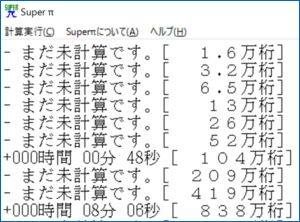
▼CPU温度測定にはOpen Hardware Monitorを使用。最大温度は59度。計算実行前より2~5度アップ。
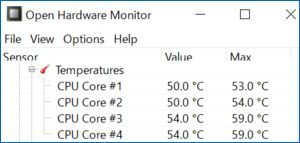
気づき事項・まとめとしては、
- 暫定対応時(グリス・熱伝導両面テープ・ヒートシンクの固定前。銅板・アルミヒートシンクのみを使用した状態)の838万桁計算時は64度まで上昇したため、初期温度・室温等を度外視すると5度ほど改善しています。
- 暫定対応時には、1MB超の画像編集時には60度越え64度あたりまで上昇していたものの、現在は60度いかずに安定。
- アルミヒートシンクを触ってみると、表裏ともほぼ均等に温かみを帯びていることから、アルミヒートシンク全体で冷却していることがわかります。
ノーマル時を測定していないため、正確な検証はできないのですが、最大74度近くまで達していた記憶。この記憶を考慮すると少なからず効果はでているはず。再度の紹介ですが、以下のアルミヒートシンクをケースに載せる・両側から挟むだけでも効果はあると思われます。高いものではないので、興味のある方はお試しあれ。
▼2018年6月3日 追記。熱い夏に備えてヒートシンクは更に巨大化


































コメント